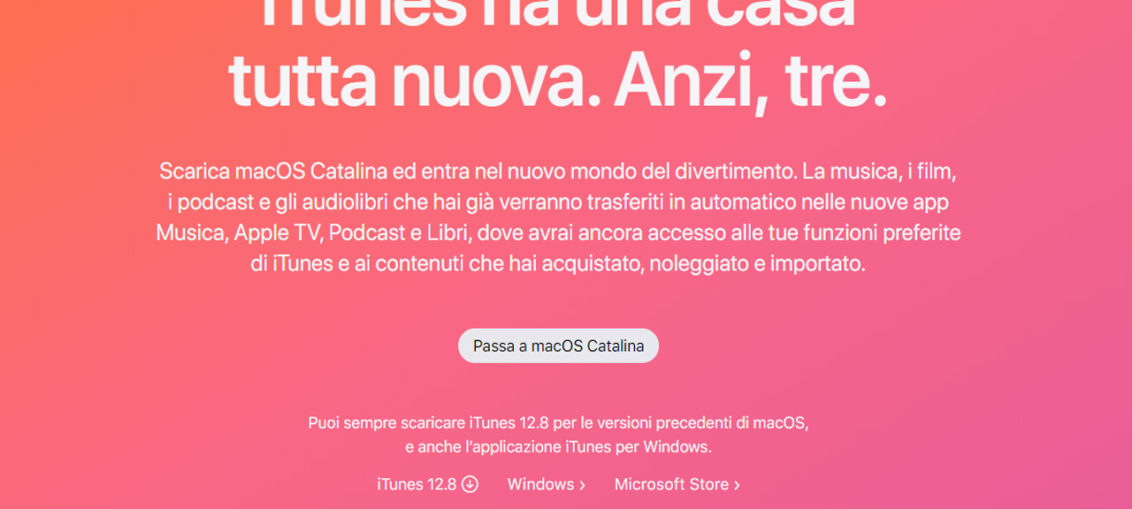
macOS Catalina ed iOS 13
E’ ufficiale!!!! ITunes è sparito ed ha cessato di esistere con l’aggiornamento macOS Catalina. Ed ora? Come sarà possibile sincronizzare il proprio smartphone con i tuoi contenuti? Come eseguire il backup? E tutti i contenuti multimediali dove sono finiti?
E’ tutto molto piu’ semplice ora: semplicemente l’iPhone verrà riconosciuto dal Mac come una sorta di disco esterno, alla stregua di quello che accade quando si collega una pennetta USB al Computer. Semplicemente troverete il vostro device nel FINDER dopo averlo collegato via usb. ll Finder è lo strumento con cui ora puoi eseguire il backup, l’aggiornamento o il ripristino di iPhone, iPad e iPod touch. Basta collegare il tuo dispositivo al Mac per farlo comparire nella barra laterale del Finder. Quindi puoi trascinare e rilasciare i file sul tuo dispositivo con facilità.
ECCO LA GUIDA SEMPLICE E PASSO PASSO SU COME FARE PER
Sincronizzare o rimuovere contenuti usando il Finder
- Apri una finestra del Finder e collega il dispositivo al computer tramite un cavo USB.
- Il dispositivo viene visualizzato nella barra laterale della finestra del Finder. Fai clic sul dispositivo per selezionarlo.
- Se richiesto, autorizza il dispositivo (Quando colleghi l’iPhone, l’iPad o l’iPod touch a un computer per la prima volta, ti viene richiesto se vuoi autorizzare il computer*).
- Seleziona il tipo di contenuto che desideri sincronizzare o rimuovere. Per attivare la sincronizzazione per un tipo di contenuto, seleziona la casella di controllo accanto a Sincronizza musica.
- Seleziona la casella di controllo accanto a ciascun elemento da sincronizzare.
- Fai clic sul pulsante Applica nell’angolo in basso a destra della finestra. Se la sincronizzazione non si avvia automaticamente, fai clic sul pulsante Sincronizza.
*Scegliere se autorizzare un computer
- Collega l’iPhone, l’iPad o l’iPod touch al computer o a un altro dispositivo.
- Se hai un codice per sbloccare l’iPhone, l’iPad o l’iPod touch, inseriscilo.
- Se vuoi autorizzare il computer per l’accesso ai dati presenti sul dispositivo, seleziona il dispositivo nel Finder e fai clic su Autorizza oppure, se stai usando iTunes, fai clic su Continua.
- Su iPhone, iPad o iPod touch, conferma che autorizzi il computer o un altro dispositivo ad accedere ai tuoi dati. Se non desideri autorizzare il computer o un altro dispositivo collegato, tocca Non autorizzare sul dispositivo. Se vuoi autorizzare il computer, tocca Autorizza.
Sincronizzare i contenuti tramite Wi-Fi
Dopo aver eseguito la sincronizzazione con il Finder tramite USB, puoi impostare il Finder in modo che si sincronizzi con il dispositivo tramite Wi-Fi invece che USB.
- Collega il dispositivo al computer con un cavo USB, quindi apri una finestra del Finder e seleziona il dispositivo.
- Seleziona “Mostra questo [dispositivo] se connesso a Wi-Fi”.
- Fai clic su Applica.
Quando il computer e il dispositivo si trovano sulla stessa rete Wi-Fi, il dispositivo viene visualizzato nel Finder. Il dispositivo si sincronizza automaticamente ogni volta che è collegato all’alimentazione.
COSA ALTRO E’ CAMBIATO IN macOS CATALINA SENZA ITUNES
In macOS 10.14 o versione precedente, iTunes era l’app in cui si trovavano tutti i file multimediali, ovvero musica, video personali, programmi TV, film, podcast e audiolibri. iTunes era l’app utilizzata per tutte le operazioni, tra cui il backup e la sincronizzazione di iPhone, iPad o iPod. Ora, macOS Catalina introduce nel Mac tre app dedicate: Apple Music, Apple TV e Apple Podcasts. Il contenuto della libreria di iTunes è stato trasferito in ciascuna di queste app in modo che tu non perda nemmeno un colpo. Per il backup, il ripristino e la sincronizzazione del contenuto, connetti semplicemente il dispositivo al Mac e utilizza il Finder. Oppure accedi con lo stesso ID Apple su tutti i dispositivi per fare in modo che il contenuto venga sincronizzato automaticamente.
Tutta la tua musica si trova ora nell’app Apple Music
Nell’app Apple Music puoi trovare tutta la tua musica, compresi i brani che hai importato in iTunes, quelli che hai acquistato su iTunes Store, le playlist e le playlist smart che hai creato in iTunes. Inoltre, puoi abbonarti a Apple Music per ascoltare in streaming e scaricare milioni di brani, nonché accedere a tutta la tua libreria musicale su tutti i tuoi dispositivi.
Tutti i contenuti che guardi si trovano ora nell’app Apple TV
L’app Apple TV è il nuovo punto di riferimento per tutti i film, i programmi TV e i video, inclusi quelli acquistati su iTunes. Esplora i film e i programmi TV che puoi acquistare, noleggia film e abbonati solo ai canali che preferisci. Inoltre, presto potrai scoprire nuovi contenuti con Apple TV+.
Trovare i podcast nell’app Apple Podcasts
Trova tutti i programmi a cui hai effettuato l’iscrizione o che hai aggiunto ad iTunes nell’app Apple Podcasts. Continua ad ascoltare le puntate dei tuoi podcast preferiti e scopri nuovi programmi che potrebbero piacerti in base a quelli che stai già ascoltando.
Ascoltare audiolibri nell’app Apple Books
I tuoi audiolibri, compresi quelli che hai acquistato su iTunes, si trovano nell’app Apple Books. Scopri nuovi libri da leggere nel Book Store o acquista audiolibri da ascoltare ovunque ti trovi nel nuovo Audiobook Store.
NON VUOI ESEGUIRE L’ AGGIORNAMENTO a macOS CATALINA ?
Puoi sempre scaricare iTunes 12.8 per le versioni precedenti di macOS ed anche l’applicazione iTunes per Windows.